Kako postaviti upit u bazu podataka MS Access 2019

Naučite kako postaviti upite u Access bazi podataka uz jednostavne korake i savjete za učinkovito filtriranje i sortiranje podataka.
Tijekom izrade i uređivanja radnog lista programa Excel 2016, možda ćete otkriti da ćete morati mijenjati prikaz radnog lista mnogo puta dok radite s dokumentom. Excelova značajka prilagođenih prikaza omogućuje vam spremanje bilo koje od ovih vrsta promjena na prikaz radnog lista.
Na ovaj način, umjesto da odvojite vrijeme za ručno postavljanje željenog prikaza radnog lista, možete naložiti Excelu da ga ponovno stvori za vas jednostavnim odabirom prikaza. Kada stvorite prikaz, Excel može spremiti bilo koju od sljedećih postavki: trenutni odabir ćelije, postavke ispisa (uključujući različite postavke stranice), širine stupaca i visine redaka (uključujući skrivene stupce), postavke prikaza na kartici Napredno u opcijama programa Excel dijaloški okvir, kao i trenutnu poziciju i veličinu prozora dokumenta i raspored okna prozora (uključujući zamrznuta okna).
Da biste stvorili prilagođeni prikaz svog radnog lista, slijedite ove korake:
Napravite sve potrebne promjene na prikazu radnog lista tako da se prozor radnog lista prikaže točno onako kako želite da se pojavi svaki put kada odaberete prikaz. Također odaberite sve postavke ispisa na kartici Izgled stranice koje želite koristiti za ispis prikaza.
Kliknite naredbeni gumb Prilagođeni prikazi u grupi Prikazi radne knjige na početku kartice Prikaz ili pritisnite Alt+WC.
Ova radnja otvara dijaloški okvir Prilagođeni prikazi, sličan onom prikazanom ovdje, gdje dodajete prikaz koji ste upravo postavili na radnom listu.
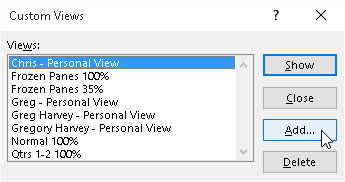
Dodavanje novog pogleda za radni list u dijaloškom okviru Prilagođeni prikazi.
Kliknite gumb Dodaj.
Ova radnja otvara dijaloški okvir Dodaj prikaz u koji upisujete naziv za svoj novi prikaz.
Unesite jedinstveni opisni naziv za svoj prikaz u tekstualni okvir Naziv.
Provjerite odražava li naziv koji date prikazu sve njegove relevantne postavke.
Da biste u svoj prikaz uključili postavke ispisa i skrivene stupce i retke, ostavite potvrdne okvire Postavke ispisa i Postavke skrivenih redaka, stupaca i filtera odabrane kada kliknete gumb U redu. Ako ne želite uključiti ove postavke, poništite kvačicu s jednog ili oba potvrdna okvira prije nego što kliknete U redu.
Kada kliknete U redu, Excel zatvara dijaloški okvir Prilagođeni prikazi. Kada sljedeći put otvorite ovaj dijaloški okvir, naziv vašeg novog pogleda pojavljuje se u okviru s popisom Pogledi.
Kliknite gumb Zatvori da biste zatvorili dijaloški okvir Prilagođeni prikazi.
Prilagođeni prikazi spremaju se kao dio datoteke radne knjige. Da biste ih mogli koristiti kad god otvorite proračunsku tablicu za uređivanje, morate spremiti radnu knjigu s novim prikazom.
Kliknite gumb Spremi na alatnoj traci za brzi pristup ili pritisnite Ctrl+S da biste spremili novi prikaz kao dio datoteke radne knjige.
Nakon što izradite svoje poglede, radni list možete prikazati u tom prikazu u bilo kojem trenutku dok radite s proračunskom tablicom. Za prikaz prikaza slijedite ove korake:
Kliknite naredbeni gumb Prilagođeni prikazi u grupi Prikazi radne knjige na kartici Prikaz ili pritisnite Alt+WC.
Dvaput kliknite naziv prikaza koji želite koristiti za prikaz vašeg radnog lista u okviru s popisom Pogledi ili kliknite naziv, a zatim kliknite gumb Prikaži.
Uvijek počnite definiranjem normalnog 100% prikaza u dijaloškom okviru Prilagođeni prikazi koji predstavlja standardni prikaz radnog lista prije nego što krenete s definiranjem prilagođenih pogleda koji skrivaju stupce, zamrzavaju okna i petljaju se s povećanjem radnog lista. Na ovaj način možete se oporaviti iz posebnog prikaza (osobito onog koji koristite samo za ispis dijela proračunske tablice, ali nikada ne koristite kada je uređujete) jednostavnim dvostrukim klikom na Normal 100% u okviru s popisom Pogledi dijaloškog okvira Prilagođeni prikazi.
Naučite kako postaviti upite u Access bazi podataka uz jednostavne korake i savjete za učinkovito filtriranje i sortiranje podataka.
Tabulatori su oznake položaja u odlomku programa Word 2013 koje određuju kamo će se točka umetanja pomaknuti kada pritisnete tipku Tab. Otkrijte kako prilagoditi tabulatore i optimizirati svoj rad u Wordu.
Word 2010 nudi mnoge načine označavanja i poništavanja odabira teksta. Otkrijte kako koristiti tipkovnicu i miš za odabir blokova. Učinite svoj rad učinkovitijim!
Naučite kako pravilno postaviti uvlaku za odlomak u Wordu 2013 kako biste poboljšali izgled svog dokumenta.
Naučite kako jednostavno otvoriti i zatvoriti svoje Microsoft PowerPoint 2019 prezentacije s našim detaljnim vodičem. Pronađite korisne savjete i trikove!
Saznajte kako crtati jednostavne objekte u PowerPoint 2013 uz ove korisne upute. Uključuje crtanje linija, pravokutnika, krugova i više.
U ovom vodiču vam pokazujemo kako koristiti alat za filtriranje u programu Access 2016 kako biste lako prikazali zapise koji dijele zajedničke vrijednosti. Saznajte više o filtriranju podataka.
Saznajte kako koristiti Excelove funkcije zaokruživanja za prikaz čistih, okruglih brojeva, što može poboljšati čitljivost vaših izvješća.
Zaglavlje ili podnožje koje postavite isto je za svaku stranicu u vašem Word 2013 dokumentu. Otkrijte kako koristiti različita zaglavlja za parne i neparne stranice.
Poboljšajte čitljivost svojih Excel izvješća koristeći prilagođeno oblikovanje brojeva. U ovom članku naučite kako se to radi i koja su najbolja rješenja.








